Wie richte ich DKIM für Microsoft Office 365 ein?
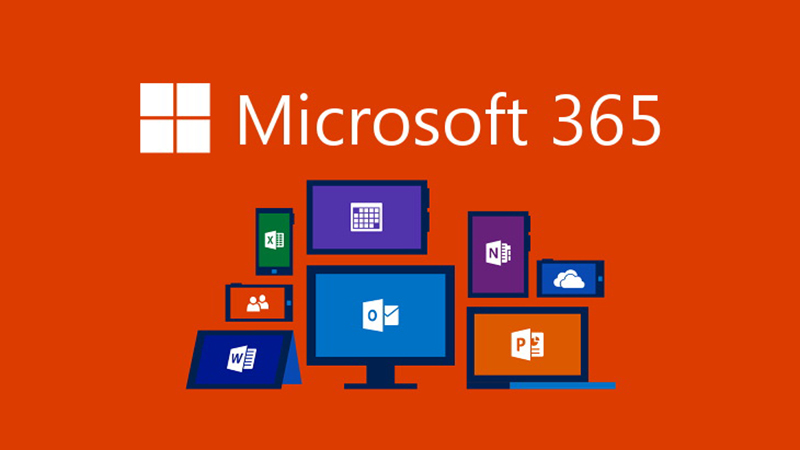
DKIM ist in RFC 6376 spezifiziert und wird von einer Reihe von E-Mail-Diensteanbietern verwendet, darunter Google, Yahoo und Microsoft. DKIM wurde entwickelt, um einige der Schwachstellen des bestehenden E-Mail-Systems zu beseitigen, wie z. B. Spoofing, Phishing und die Manipulation von Nachrichten. Es ermöglicht E-Mail-Absendern, ihre Nachrichten digital zu signieren, so dass sie von E-Mail-Empfängern überprüft werden können. Dies ermöglicht es Empfängern, zu überprüfen, dass die Nachricht tatsächlich vom Absender stammt und nicht manipuliert wurde.
Generieren von Office 365-DKIM-Schlüsseln über das Microsoft 365 Defender-Portal
Hinweis: Bisher wurde das O365 Exchange Online-Portal zum Konfigurieren von DKIM für Office 365 verwendet. Der DKIM-Konfigurationsprozess wurde jedoch aufgrund laufender Verbesserungen der Sicherheitsverfahren von Microsoft aktiviert und in das Microsoft 365 Defender-Portal übertragen.
Wir werden heute darüber sprechen, wie Sie den aktualisierten Office 365 Defender verwenden, um DKIM Office 365 zu aktivieren. Folgen Sie den Anweisungen unten:
- Melden Sie sich bei Ihrem Defender-Konto an. Verwenden Sie diesen Link.
- Navigieren Sie zum Portal und wählen Sie im Abschnitt E-Mail & Zusammenarbeit Richtlinien & Vorschriften aus.
- Wählen Sie auf der Seite Richtlinien und Regeln Bedrohungsrichtlinien aus.

- Um auf die DKIM-Seite zuzugreifen, wählen Sie jetzt DomainKeys Identified Mail (DKIM).
- Wählen Sie auf der DKIM-Seite die Domäne aus, für die Sie DKIM aktivieren möchten (dies ist die Domäne, die Sie zum Senden ausgehender Nachrichten verwenden)

- Sie können jetzt die Schaltfläche „Aktivieren“ umschalten, um den Aktivierungsprozess für DKIM zu starten. Es erscheint ein Dialogfeld, das den folgenden Status enthalten kann:
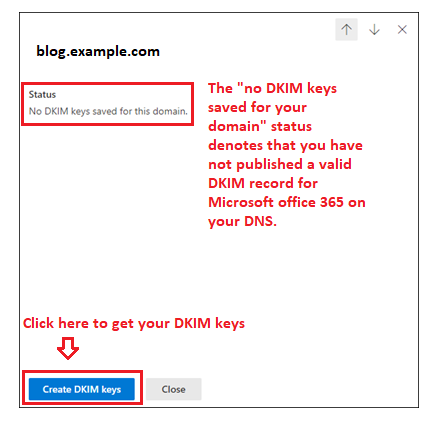
Sie brauchen sich darüber keine Sorgen zu machen. Um Ihre Schlüssel anzuzeigen, klicken Sie einfach auf die Schaltfläche DKIM-Schlüssel erstellen.
- Sie können jetzt Ihre DKIM-CNAME-Einträge in einem Popup-Fenster sehen.
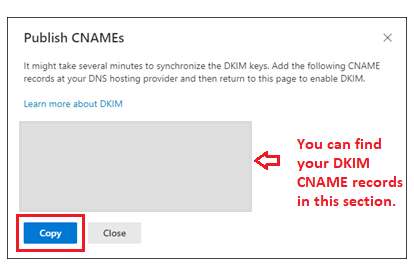
Klicken Sie auf die blaue Schaltfläche „Kopieren“, um Datensätze in Ihre Zwischenablage zu kopieren
Veröffentlichen Ihrer DKIM-CNAME-Einträge in Office 365:
- Melden Sie sich als Administrator an der Verwaltungskonsole Ihres DNS-Anbieters an.
- Gehen Sie zum Abschnitt für DNS-Einträge.
- Erstellen Sie neue CNAME-Datensätze (Datensatztyp: CNAME)
- Fügen Sie die kopierten Hostnamen und Werte mithilfe des auf der Defender-Benutzeroberfläche bereitgestellten Platzes ein.
- Behalten Sie TTL bei 3600.
- Speichern Sie alle Änderungen, die Sie an Ihrem Eintrag vornehmen, und geben Sie Ihrem DNS dann zwischen 24 und 48 Stunden Zeit, um wirksam zu werden.
Hinweis: Die Verwendung eines anderen DNS-Hostingdienstes führt zu einem anderen Veröffentlichungsverfahren für DNS-Einträge. Die Dauer der Aktivierung der Datensätze richtet sich ebenfalls danach.
Aktivieren der Microsoft 365 DKIM-Schlüssel in Ihrem Defender-Konto
Nachdem Sie die Einträge in Ihrem DNS veröffentlicht haben, kehren Sie zur DKIM-Seite Ihres Defender-Portals zurück und aktivieren Sie die Option „Aktivieren„.

DKIM konnte nicht aktiviert werden!
Wenn ein Fehler weiterhin besteht und DKIM für Ihre Domain im Microsoft Defender Portal nicht aktiviert werden konnte, gehen Sie folgendermaßen vor:
- Verwenden Sie unser Tool zur Überprüfung von DKIM-Datensätzen, um Ihren veröffentlichten DKIM-Datensatz auf Richtigkeit und Echtheit zu überprüfen.
- Es kann einige Zeit dauern, bis Änderungen an Ihrem DNS wirksam werden. Überprüfen Sie Ihre Konfiguration nach Ablauf von mindestens 48 Stunden.
- Überprüfen Sie die Syntax Ihres DKIM-Datensatzes, um sicherzustellen, dass keine Fehler wie zusätzliche Leerzeichen oder ungewöhnliche Zeichen vorliegen.
- Wenden Sie sich an Ihr DNS-Hosting-Unternehmen, um über die Situation zu sprechen.
- Wenden Sie sich hierzu an die Kundendienstabteilung von Microsoft.
Wie kann DKIM für Office 365 deaktiviert werden?
Sie können DKIM für Office 365 mit einem einzigen Klick auf das Defender-Portal deaktivieren.
Um auf von DomainKeys identifizierte E-Mails zuzugreifen, navigieren Sie zuE-Mail und Zusammenarbeit > Richtlinien & Regeln > Bedrohungsrichtlinien (DKIM)
Klicken Sie auf der DKIM-Seite auf „Aktivieren“, um das Protokoll zu deaktivieren.
Beachten Sie, dass die DKIM-Überprüfung die Nachrichtenauthentifizierung unter besonderen Umständen wie der E-Mail-Weiterleitung verbessern kann, wenn SPF fehlschlägt. Es ist eine gute E-Mail-Praxis, DKIM für Ihre Domänen aktiviert zu lassen, und Microsoft und wir beide raten dringend dazu.
Sie können Skysnags verwenden, um DKIM hier in Echtzeit zu überwachen
Weitere Informationen zum Microsoft Office 365 DKIM-Setup finden Sie in der Referenzdokumentation





